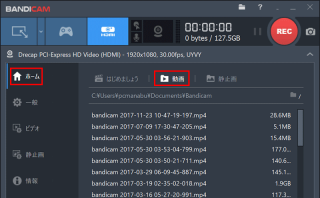Windows10 Creators Updateを適用するとゲーム性能を向上させる「ゲームモード」が利用できるようになります。
設定にも「ゲーム」が存在しています。
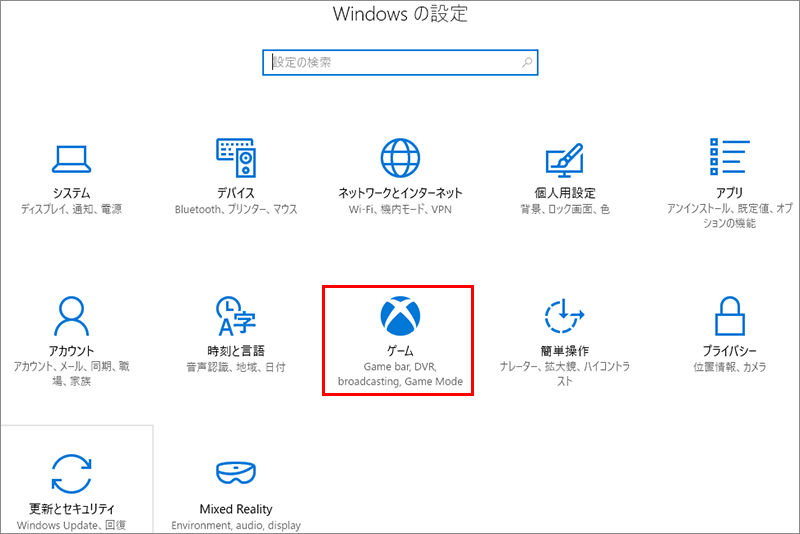
「ゲーム」について
「ゲーム」をクリックすと以下の中から選ぶことができます。
- ゲームバー
- ゲームDVR
- ブロードキャスト
- ゲーム モード
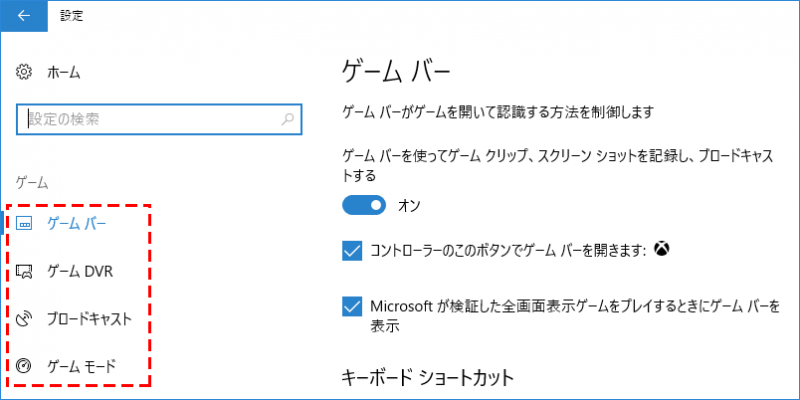
ゲームバー
ゲームバーについてのカスタマイズができます。
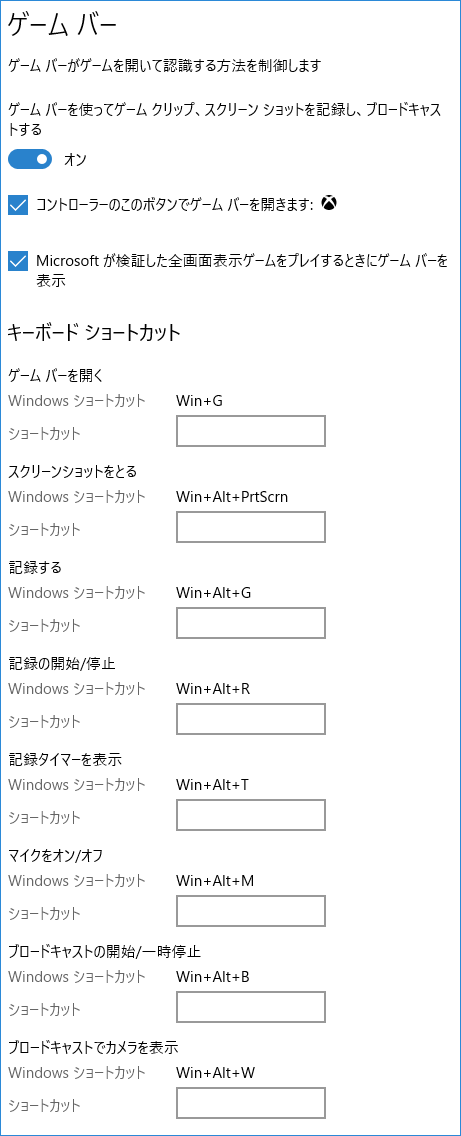
ゲームDVR
動画の保存先を指定することができます。
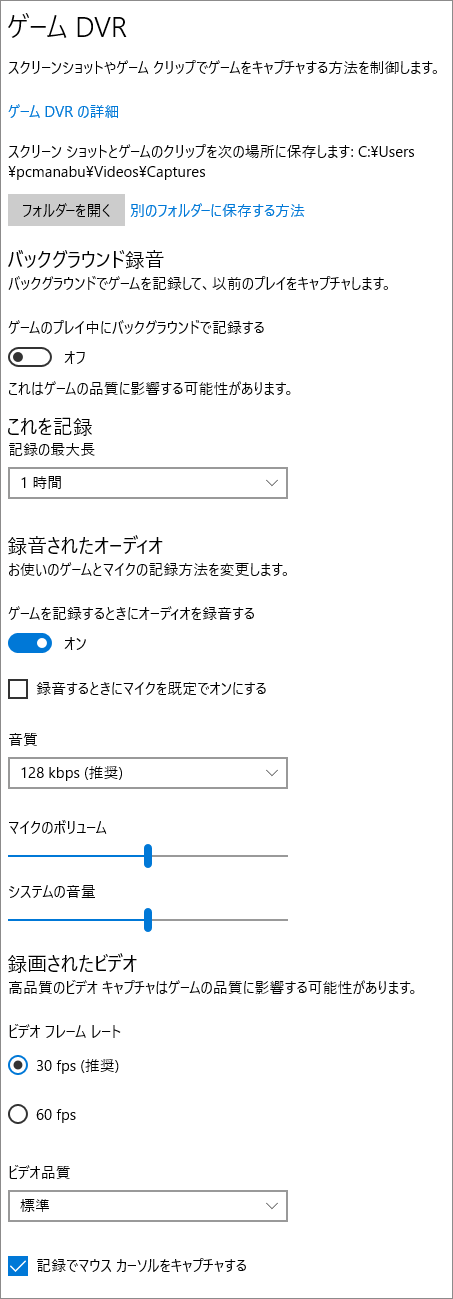
ブロードキャスト
プレイ中の動画を配信する方法を設定できます。

ゲーム モード
ゲームモードを使用するか設定します。
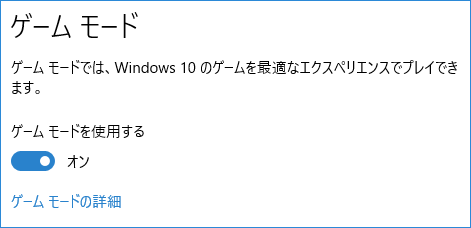
[Windows]+[G]でゲームバーが表示
[Windows]+[G]でゲームバーが表示されます。日本語が変ですがクリックすると、ゲームバーが開きます。
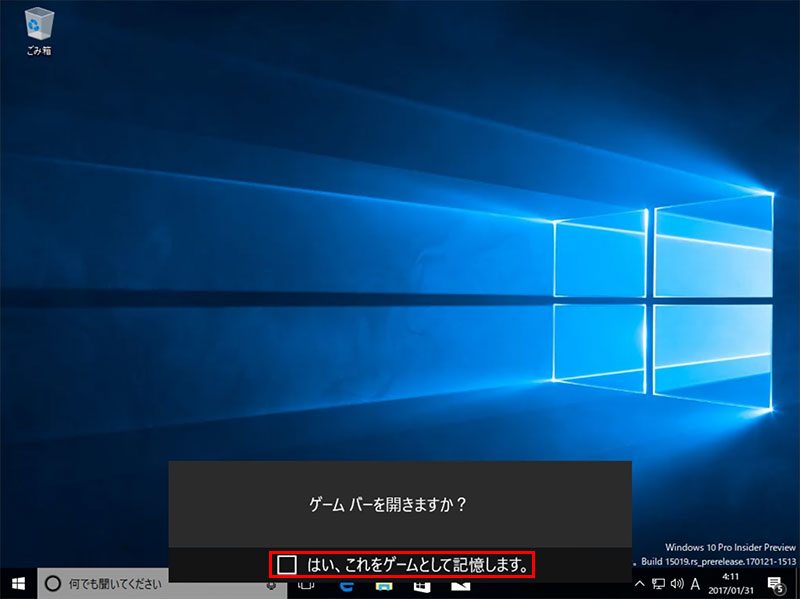
左から、XBOX(Google Playみたいなヤツ)・静止画キャプチャ・録画・録画開始・「設定」です。
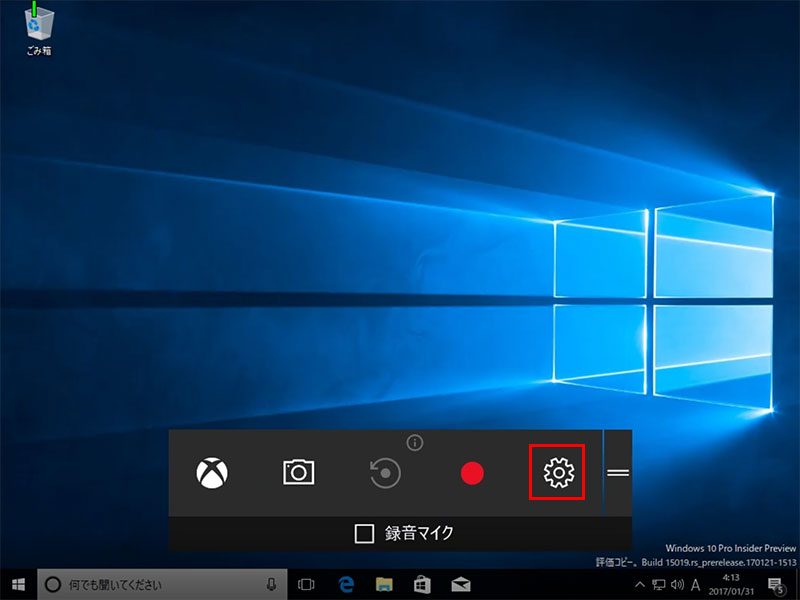
「設定」を押すと以下のことを修正できます。
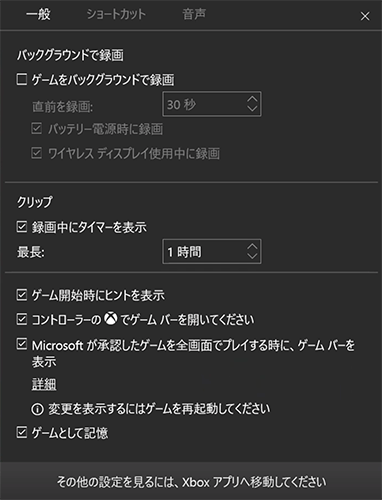
使用には対応ゲームが必要
使用には対応ゲームが必要です。以下が対応しているとのことでしたが、ダメでした。
2017年1月31日現在。別途、後日試します。
- Battlefield 3
- Call of Duty: Black Ops 2
- Call of Duty: Black Ops 2 – Zombies
- FIFA 14
- FIFA 17
- FIFA Manager 14
- Grim Dawn
- Guild Wars 2
- Left 4 Dead 2
- MapleStory
- Paragon
- Payday 2
- Rocket League
- The Elder Scrolls Online
- The Sims 4
- Tom Clancy’s Rainbow Six Siege
- Warface
まとめ:ゲーマー必須!ハードウェアなしでゲームの録画に対応
いままで、ゲームを録画するには特別なハードウェアを利用していました。
私も、画面をキャプチャするために以下の3製品を利用しています。ハードウェアなしでキャプチャーができるのは大きな強みです。